如何使用CAD绘制直线角度?
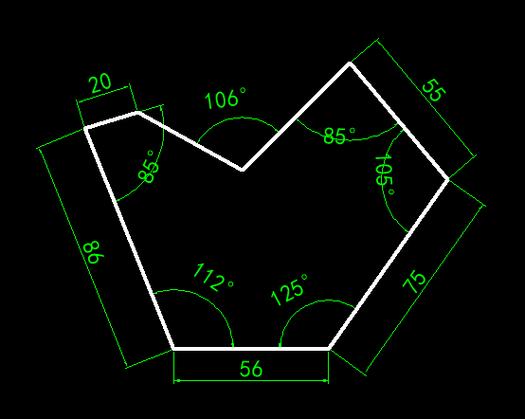
本文旨在指导读者如何使用CAD软件精确绘制特定角度的直线。无论是建筑、工程还是设计领域,能够在计算机辅助设计(CAD)工具中准确地创建和操纵线条是一个重要的技能。在这篇文章中,我们将深入探讨如何通过不同的方法和技巧在CAD环境中实现这一目标。
在使用CAD软件时,绘制直线是最基本也是最常用的操作之一。然而,当涉及到以特定角度绘制直线时,如果没有正确的方法,就可能显得有些复杂。首先,我们可以从了解CAD界面开始,这是绘制任何图形的基础。### CAD界面简介大多数CAD软件都有一个主工作区和若干工具栏。熟悉这些工具并知道它们的位置,可以节省大量时间。绘制直线通常可以通过“直线工具”来完成,在不同的CAD软件中,该工具的位置可能不同,但其功能基本相似。### 使用极轴追踪许多CAD软件提供了“极轴追踪”功能,这个功能允许用户在指定的角度上捕捉和绘制线条。为了使用这个功能,你需要先设置“极轴追踪”的角度,比如30度、45度或60度。然后,当你开始绘制直线时,光标会自动锁定到这些预设角度上,使得绘图过程更加精准和高效。### 输入绝对坐标另一种绘制特定角度直线的方法是使用绝对坐标。你可以在命令行中输入起点和终点的坐标,从而直接绘制出一条直线。假设起点为(0, 0),要绘制一条长为10单位且与水平线成30度角的直线,你可以使用三角函数计算终点坐标,然后在CAD软件中输入这些坐标。### 使用相对极坐标除了绝对坐标外,相对极坐标也是一种绘制直线的有效方法。这种方法特别适合已经有一个基准线段,并希望从此基础上继续绘制新线段的情况。你只需输入长度和角度即可生成从当前起点向指定角度延伸的一条线。例如,输入@10<30表示从当前点出发绘制一条长度为10单位、与水平线成30度角的直线。### 旋转工具的应用如果已经绘制了一条水平线,而你想改变这条线的角度,那么使用“旋转工具”是一个不错的选择。选中你想旋转的对象,然后指定旋转中心和旋转角度。这样原本的线段就会被调整到你所需要的角度。### 锁定角度功能有些CAD软件提供了“锁定角度”功能,这使得绘制过程更加简便。当你激活此功能后,系统会限制所有线条只能按指定的角度绘制。这对于需要在同一角度反复绘制线条的项目尤其有用。### 使用辅助线作为参照辅助线是图纸中一种虚线,用于提供视觉参考。你可以绘制一条与所需角度一致的辅助线,然后在其上或者平行于其上绘制目标直线。这种方法尤其适用于复杂图形,需要多个不同角度线条相互交错的情况。### 确保精度的其他技巧最后,为确保你绘制的线条具有很高的精度,可以开启“对象捕捉”功能,它会自动检测和锁定到某些关键点,如端点、中点或交叉点。此外,使用“网格捕捉”能帮助保持线条与网格对齐,这在处理大规模图纸时非常有用。通过掌握这些技巧,任何人在使用CAD软件时都可以更自信地绘制各种角度的直线。无论是在初学阶段还是作为提升自身技能的途径,这些方法都将为你的设计工作带来巨大的帮助。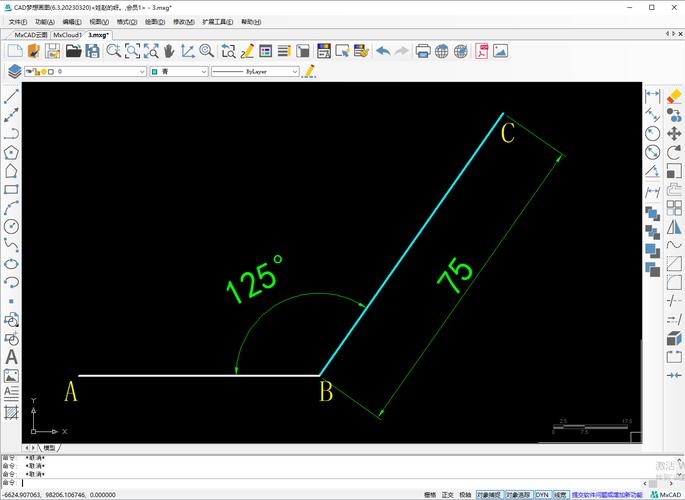
BIM技术是未来的趋势,学习、了解掌握更多BIM前言技术是大势所趋,欢迎更多BIMer加入BIM中文网大家庭(http://www.wanbim.com),一起共同探讨学习BIM技术,了解BIM应用!
相关培训